Hoe u Microsoft Teams-foutcode caa30190 of caa90019 kunt oplossen

Microsoft Teams biedt gebruikers een naadloze en gemakkelijke manier om te communiceren met alle leden van uw organisatie. Gezien het beoogde doel kun je het gebruikers niet kwalijk nemen als ze verwachten dat de dienst te allen tijde functioneert.
Het slechte nieuws is dat Microsoft Teams ook last heeft van onverwachte foutcodes zoals caa30190 en caa90019. Mogelijk komt u de foutmelding tegen: ‘Het spijt ons, we zijn een probleem tegengekomen. Foutcode is caa30190”
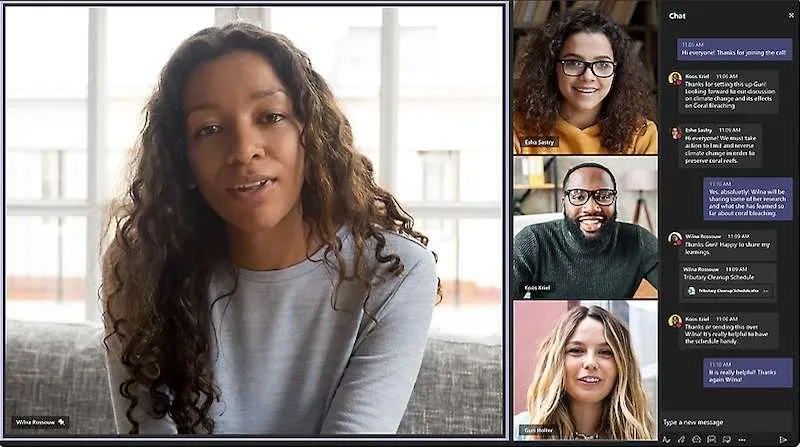
Oplossingen om Microsoft Teams-foutcode caa30190 of caa90019 op te lossen
Als u hetzelfde probleem ondervindt, zijn er enkele mogelijke oplossingen voor Microsoft Teams die u wellicht wilt verkennen.< /span>
Start uw pc opnieuw op
De eerste stap is een eenvoudige basisstap waarvan veel gebruikers hebben ontdekt dat deze voor hen werkt. Als je het nog niet hebt geprobeerd, begin dan met het opnieuw opstarten van je pc.
Soms is zelfs zoiets eenvoudigs als opnieuw opstarten voldoende om de meeste problemen op te lossen, inclusief het optreden van foutcodes zoals caa30190 en caa90019.
Wis de Microsoft Teams-app-cache
Je realiseert je het waarschijnlijk niet, maar de cachemap van Microsoft Teams is mogelijk al verijdeld met tijdelijke bestanden die de werking ervan verstoren. Om er zeker van te zijn dat deze interferentie niet optreedt, probeert u eerst de cache leeg te maken en te controleren of hiermee het Microsoft Teams-probleem is opgelost.
U kunt de cache leegmaken door naar C:\Users\Gebruikersnaam\AppData\Roaming\Microsoft\Teams te gaan. Ga verder door de bestaande bestanden in de volgende mappen te verwijderen:
- %AppData%\Microsoft\teams\blob_storage
- %AppData%\Microsoft\teams\applicatiecache\cache
- %AppData%\Microsoft\teams\cache
- %AppData%\Microsoft\teams\databases
- %AppData%\Microsoft\teams\Indexeddb
- %AppData%\Microsoft\teams\gpucache
- %AppData%\Microsoft\teams\Lokale opslag
U moet ook uw browsercache wissen als u de webversie van Microsoft Teams gebruikt.
Sluit de Microsoft Teams-app
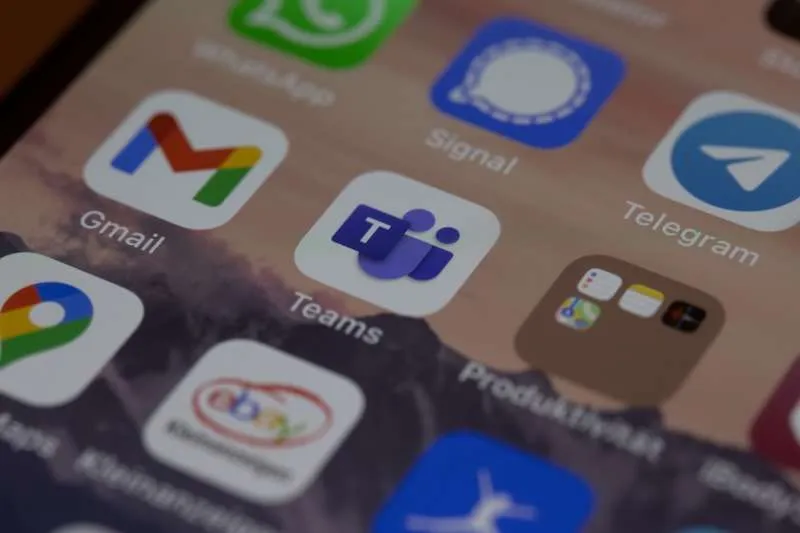
Als je dit nog niet hebt gedaan, probeer dan eerst Microsoft Teams af te sluiten en daarna opnieuw op te starten. Voor zover u weet, is het geheugen van de app mogelijk al leeg of kan een herstart nodig zijn om de tijdelijke bestanden te wissen.
Toch een simpele herinnering. Soms is de sluitknop simpelweg niet genoeg, omdat de meeste apps op de achtergrond en in het systeemvak blijven draaien. Om ervoor te zorgen dat de app goed en volledig wordt afgesloten, kunt u overwegen om in plaats daarvan Taakbeheer te gebruiken.
Wis de Credential Manager van Microsoft Teams
Het wissen van de inloggegevensbeheerder van Microsoft Teams kan ook helpen het probleem voor u op te lossen en de vervelende foutcodes te elimineren.
- U kunt dit doen door naar de Windows-zoekbalk te gaan.
- Typ Credential Manager en open de tool.
- Klik op Windows Credentials en zoek naar de inloggegevens van Microsoft Teams.
- Kies deze inloggegevens en klik op de knop Verwijderen.
- Open Microsoft Teams opnieuw om te controleren of de foutcode verdwenen is.
Verwijder de Microsoft Teams-app en installeer deze opnieuw
Als u er extra zeker van wilt zijn, kunt u eerst Microsoft Teams verwijderen om alle gegevens van uw apparaat te verwijderen. Installeer de app opnieuw, zodat u een nieuwe start krijgt en hopelijk geen foutcodes als caa30190 en caa90019 meer bevat.
Start uw router en modem opnieuw op

Sommige fouten treden vaak op vanwege onderliggende problemen met de netwerkconnectiviteit. Om deze mogelijke oorzaak uit te sluiten, kunt u ook proberen zowel uw modem als uw router opnieuw op te starten om te controleren of hierdoor de foutcodes worden geëlimineerd.
Laat foutcodes caa30190 of caa90019 u er niet van weerhouden het maximale uit Microsoft Teams te halen. Volg bovenstaande tips en blijf genieten van naadloze communicatie met uw hele organisatie.



Geef een reactie